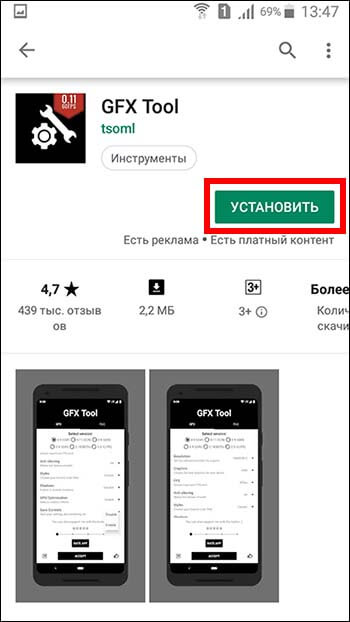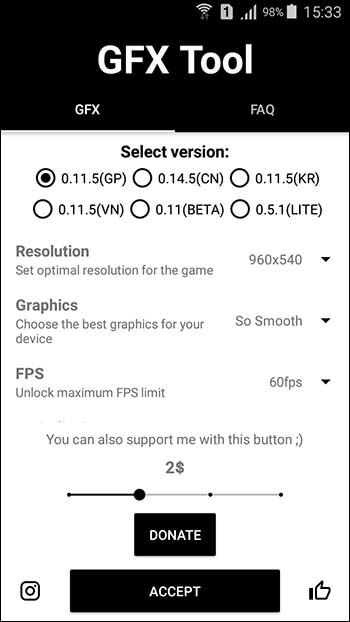Как настроить графику пубг мобайл
Что делать, если лагает PUBG Mobile. Способы оптимизации графики
В PUBG Mobile в основном играют пользователи Android, который явно проигрывает Apple в производительности. Поэтому, тема низкого FPS и его повышения до 60, как никогда актуальна. Ведь нагибать с лагами невозможно (((
Способы повысить ФПС в PUBG Mobile
Самым лёгким способом избавить от лагов – это установка PUBG Lite. Это оптимизированная версия игры, специально для слабых мобильный устройств.
Если вам сложно играть в основную версию без лагов, то Lite – отличный вариант.
Основной минус – только 2 карты.
Перезагрузка телефона
В результате получаем повышение работы своего смартфона из-за очистки кеша
Отключите ненужные функции телефона во время игры
Также, очистите кэш программ, которыми не пользуетесь. К примеру, приложений соц сетей или игр, в которые давно не играете.
Очистите память телефона
Возможно, у вас не хватает памяти на телефоне. Из-за этого система игры не может корректно работать, в результате происходят лаги.
Снизьте настройки графики
Частый вопрос «почему лагает PUBG Mobile», решается настройкой графики на минималки.
В разделе Графика установите Частоту кадров до максимума, а саму графику поставьте на «Плавно».
GPU ускорение и лимит фоновых процессов
Находятся настройки в Расширенные настройки – Для разработчиков.
Root booster, Gaming mode, Greenify
Приложения оптимизируют работу смартфона по игры.
Инструкция по настройке
Greenify автоматически закроет приложения, а у телефона станет больше оперативной памяти, нагрузка на процессор станет меньше, а это повысит ФПС
GFX tool для PUBG Mobile
Разработчики игры не заложили возможность гибко настраивать графику, а на некоторых устройства и вовсе нет возможности выбирать графику с максимальным FPS. Поэтому, появились программы, помогающие обойти ограничения игры.
ВАЖНО! За использование программы ваш аккаунт могут забанить.
В настройках программы, укажите параметры, как на скринах:
Можете и поэкспериментировать с настройками.
HEX Editor
Входим в программу и нажимаем Open File
В папке Storages нажимаем External – Android – Data – com.tencent.ig – files – UE4game – ShadowTrackerExtra – ShadowTrackerExtra – Saved – SaveGames – Active.save
Нажимаем на значок лупы и ищем слово FPS
Находим строку во втором столбце, где в ячейке есть 04. Поменяйте это число на 06. Укажите, что это HEX Fragment
Заходите в игру и наслаждайтесь PUBG Mobile без лагов.
Как настроить PUBG MOBILE на телефоне
От правильности настроек PUBG Mobile – будет зависеть удобство всех последующих игр, а значит и все дальнейшие результаты. Настройки – это штука сугубо индивидуальная, и к ним вы должны прийти самостоятельно. Но начинать все с 0 – дело долгое, поэтому мы попытаемся показать вам и объяснить все, что касается этой темы, а уже после – вы сможете самостоятельно все доработать под себя.
Все настройки выглядят так, но давайте разбираться подробнее, чем и где нужно манипулировать, чтобы создать идеальный конфиг.
Основные настройки
Цвет прицела – тут дело вкуса, но, например синий – отлично выделяется на фоне всего, что есть в игре, да и зеленый – хорошо видно, даже на одноцветных локациях.
Помощь в прицеливании – лучше включить, т.к. в игре на телефоне – это довольно неплохой буст
Режим стрельбы для снайперских винтовок и дробовиков (нажатие или отпускание). Тут уже выбирайте то, как вам будет удобнее играть. Т.е. в первом случае выстрел происходит после нажатия, а во втором – при отпускании кнопки. Это тоже удобная функция, которая позволит быстро менять прицелы на девайсах, в зависимости от ситуации. В игре это выглядит примерно так:
Наклониться и прицелиться – это позволяет вам наклоняться и прицеливаться одновременно, заменяя тем самым 4й палец (техника игры в 3-4 пальца).
Режимы укрытия и прицела – лучше сделать по нажатию, т.к. в других случаях – вы можете неожиданно «спалиться» тогда, когда вам это не нужно.
Что касается отображения кнопки огонь – то ее лучше включить, т.к. большинство игроков используют 2 вида огня, одиночными и зажимами, которые находятся в разных частях экрана. Гироскоп – дело вкуса, как, собственно, и все остальное.
Здесь, в принципе все, перейдем к следующему пункту.
Настройки графики
У нас на сайте есть несколько подробных статей, посвященных настройкам графики как в игре, так и при помощи gfx tool. Повторяться, наверное, не стоит – там все детально описано. Кстати, есть и статьи, в которых вы можете ознакомиться с настройками для лучшей графики, для лучшего fps и идеальная балансировка, так что не поленитесь и почитайте – все подробно, доступно и интересно. Сейчас же – мы вкратце пробежимся по нашим нынешним настройкам.
Управление и транспорт
Что касается управления и транспорта – то тот мы вам мало можем помочь, т.к. удобной раскладкой, для каждого человека все будет по своему. Мы, конечно, покажем вам, как все выглядит у про-игроков, но все равно – вам нужно будет перенастраивать все под себя.
С транспортом – та же история.
Чувствительность
О чувствительности мы также упоминали несколько раз, в предыдущих работах. Но, как и все остальное – настраивать ее лучше индивидуально для каждого, поэтому ловите начальные настройки – а дальше, просто их доработаете.
Подбор и аудио
Вот так, друзья, теперь вы умеете настраивать PUBG Mobile, а что мы не разобрали здесь (а то вы замучались бы читать это все) – найдите в других наших статьях, касающихся настроек. Удачи вам, и приятной игры.
Как сделать 60 ФПС в PUBG Mobile?
Инструкция, как сделать 60 ФПС в PUBG Mobile. А также разблокировать этот режим, если он у вас недоступен.
Как сделать 60 ФПС в PUBG Mobile?
1. Откройте настройки PUBG Mobile. Для этого нужно нажать на значок шестерёнки в главном меню игры.
2. Перейдите в раздел «Графика».
3. Под пунктом «Частота кадров» нужно выбрать вариант «Экстремальный». Если этот вариант отсутствует, вам нужно установить GFX Tool. Ниже мы подробно опишем, как правильно настроить эту программу.
4. Под пунктом «Графика» поставьте «Плавно». Можете поэкспериментировать с этим пунктом, если у вас мощный смартфон.
5. Нажмите «ОК», чтобы настройки вступили в силу.
Как разблокировать 60 ФПС и улучшить производительность?
Для того чтобы разблокировать экстремальную частоту кадров нам понадобится программа GFX Tool. Также она откроет доступ к расширенным настройкам графики. Что позволит значительно улучшить производительность игры.
Как скачать GFX Tool для PUBG Mobile?
1. Откройте приложение Google Play.
2. Напишите в строку поиска «GFX Tool».
3. Откройте первый результат на странице поиска.
4. Нажмите на зелёную кнопку «Установить».
Как настроить GFX Tool для PUBG Mobile?
Используйте следующие настройки графики:
Select Version: GP
Выбираем версию игры. Если у вас официальная PUBG Mobile с Google Play, нужно выбрать — GP.
Resolution: 960×540
Этот пункт устанавливает разрешение игры. Чем оно меньше, тем лучше производительность. Мы рекомендуем 960×540, но при желании вы можете его увеличить.
Graphics: So smooth
Выбираем общее качество графики. Для максимальной производительности нужно выбрать «So smooth». Чем выше опция в списке, тем приятней картинка в игре, но и хуже производительность. Поэкспериментируйте, чтобы добиться наилучшего результата.
FPS: 60fps
Выбираем параметр 60fps. Это поможет разблокировать экстремальную частоту кадров. Ваша игра будет работать в режиме 60 кадров в секунду.
Anti-Aliasing: Disable
Поставьте «Disable», чтобы отключить сглаживание. Ведь оно значительно ухудшает производительность игры.
Styles: Classic
Выберите цветовую гамму игры. Это никак не влияет на оптимизацию.
Shadows: Disable
Выбираем «Disable», чтобы отключить тени. Это значительно повысит ФПС. Если вы хотите их оставить, выберите «Skip».
Rendering Quality: Low
Здесь можно выбрать общее качество рендеринга. Выбираем «Low». Потому что это самый лучший вариант для оптимизации.
Light Effects: Disable
Выбираем «Disable». Этим мы отключим ненужные световые эффекты.
GPU Optimization: Enable
Выбираем «Enable». Этим мы включим оптимизацию графического ядра.
Save Controls: Enable
Здесь нужно выбрать «Enable».
Нажимаем «Accept» и «Run Game», чтобы перейти к игре. Используйте GFX Tool каждый раз, когда хотите сыграть в PUBG Mobile. Если этого не сделать, игра запустится со стандартными настройками. Желаем приятной игры!
Лучшие настройки для PUBG Mobile
Во многих играх от конфига зависит то, сможете вы побеждать или нет. Так и в PUBG Mobile, в которых можно выставить заранее выигрышные настройки, а потом отталкиваться к победе за счет своего скила.
Лучшие настройки для PUBG Mobile
Разработчики постарались и сделали для PUBG Mobile уникальную систему настроек, которые позволяют кастомизировать любой процесс до такой степени, что он будет удобен абсолютно каждому игроку. Если говорить проще, то вы в любом случае сможете настроить игру под себя, но желательно ставить именно те настройки, которые приведут вас к победе. А потом менять их под себя.
Сперва в игре нас встречает стандартная настройка, которую лучше сразу поменять
Каждая схема была создана при учете игрового опыта, а также таких факторов, как:
Вполне вероятно, что вы спокойно занимаете первое место и со стандартными настройками, лишь немного их изменив. В любом случае, снизу есть кнопка Customize (Настроить). Так что вы всегда можете изменить положение кнопок на любой схеме.
Основные настройки
К основным настройкам относится прицел, и, как ни странно, именно его настройка помогает вам выигрывать и правильно ориентироваться в сложных ситуациях.
Например, цвет прицела — дело строго индивидуальное. Кому-то нравится синий, кому-то зеленый. Мы рекомендуем ставить либо желтый, либо зеленый, поскольку они сильно отличаются от общего колорита практически любой карты. А в целом, на светлой карте лучше использовать синий прицел, на темной — белый или желтый. Зеленый является оптимальным вариантом.
Цвет прицела в основных настройках
Далее идет пункт — помощь в прицеливании. Несмотря на то, что в самой не так уж сложно прицеливаться, если вы ставите приемлемую чувствительность мыши, лучше поставить «Помощь в прицеливании». Это неплохая помощь в сложной ситуации.
Помощь в прицеливании, PUBG Mobile
Показатель преграды невероятно полезен, если вы играете от третьего лица. Да и в принципе, чтобы сэкономить патроны и не наделать лишнего шума, лучше знать, когда пули точно не попадут во врага.
После этого идет настройка прицела для снайперских винтовок. Здесь лучше ограничиться стандартной настройкой, поскольку вы никогда не знаете, найдете ли вы нужный лут, или вас убьют до этого. Да и не всем по нраву сидеть в кустах по 5 минут, выжидая свою жертву.
Режим наклона и прицеливания точно нужен, если вы играете 3-мя пальцами. Он позволяет вам выглядывать из укрытия во время прицеливания.
Режим укрытия и режим прицела
Эти два режима лучше настроить на нажатие, поскольку вы всегда можете нечаянно спалиться.
Остальные основные настройки PUBG Mobile
Разберем их по порядку:
Наши рекомендации — не истина. Вы можете оспорить их в комментариях. Но мы ориентируемся на настройки большинства игроков, которые делятся потрясающими результатами.
Настройки графики
Во-первых, графика определяется вашими требованиями, а также мощностью вашего смартфона. Если он способен потянуть высокие настройки, то нужно определиться — они нужны или нет?
Во-вторых, если вы всецело отдаетесь процессу, то лучше установить минимальные и самые простые настройки. Производительность в ущерб качеству.
Настройки графики в PUBG Mobile
Все параметры нужно выставить строго так, как на картинке, и тогда производительность игры будет максимальной. Однако, если вы всё-таки убеждены, что вам нужны лучшие настройки графики, то вы всегда можете изменить их под себя.
Управление и транспорт
Относительно управления лучше воспользоваться своим чутьем и настроить всё так, как будет удобно вам. Сперва стоит несколько раз попробовать просто использовать любой транспорт, а потом подбивать настройки.
Примерно так выглядят настройки у про-игроков
Что отключить
Всегда отключаем музыку, потому что она может помешать вам услышать выстрелы или других игроков, а также другие транспортные средства.
Чувствительность
Настройки чувствительности являются чуть ли не самыми важными. То, как вы будете поворачиваться в сторону врага и то, как будете реагировать во время перестрелки — за это отвечают настройки чувствительности.
Мы рекомендуем следующее. Сделайте настройки чувствительности такими, как на скриншотах ниже, а потом протестируйте их в лобби. Вы всегда можете отталкиваться от того, что мы предлагаем, чтобы настроить под себя оптимальный вариант
Несмотря на то, что по умолчанию выставлены низкие настройки чувствительности, мы всё равно не передвигаем их на самым максимум. На самом деле в низкой чувствительности кроется секрет хорошей стрельбы.
Второй этап настройки чувствительности
Чувствительность каждого прицела настроена оптимального под него. Если вы проигнорировали прошлый скриншот с настройками, то прицелы будут вести себя непонятно.
Если у вы заранее отключили гироскоп, то можете даже не пробовать настраивать его. Если он не нужен, то не требует настройки. Если же вы не представляете игру без гироскопа, то попробуйте отталкиваться от этих настроек.
Подбор и аудио
Относительно звуков можно сказать следующее:
Скорее всего вы будете играть в наушниках, и ничто не должно отвлекать вас от игрового процесса. То есть, оставляйте общую громкость на максимуме, как и звуковые эффекты. Системные звуки можно выкрутить до 20%, чтобы они были оповещением. Музыку отключаем полностью
Настройки подбора лучше не трогать. Они оптимальны и подстраиваются индивидуально под вас.
Как кастомизировать управление в PUBG Mobile
В самом начале игры, при запуске после установки у вас спрашивают, какую схему управления вы будете использовать. Мы советуем тщательно проанализировать то, чем вы будете пользоваться постоянно, но помните, что каждую схему можно кастомизировать (изменить под себя).
Схема первая
Схема управления первая
Выбираем её в том случае, если правую часть можем целиком отдать под движение. Справа у нас будет наводка и стрельба. Следовательно, правая часть экрана будет просить два пальца для управления.
Схема вторая
Схема управления вторая
Заточена под то, что правая часть полностью отдана под стрельбу, и часто зажимом, а левая только под движение. Удобно, если у вас не очень большой экран на смартфоне.
Схема третья
Схема управления третья
Считается самым удобным вариантом, поскольку область для наводки занимает всю карту, что заметно снижает необходимость подгонять под себя чувствительность экрана.
Кастомизация доступна для каждой схемы, и вы можете как расширить область для передвижения, так и передвинуть любую кнопку в любое место.
Рекомендации
Прежде, чем вы начнете настраивать всё под себя:
60 fps в PUBG Mobile на Android: пошаговый гайд [дополнено]
Помнится, по факту выхода китайская версия PUBG Mobile мы с некоторой долей удивления поняли, что она покруче будет, чем «обычная» английская. А с последующими апдейтами и с появлением 60 fps именно в китайском мобильном PUBG-е стало совсем уж очевидным, кому достается все внимание студии Tencent.
Тем не менее, нынче PUBG Mobile работает почти на всех совместимых и подходящих по характеристиках Android-смартфонах. Другое дело — как работает?
Эта игра, как и любой современный мобильный шутер, требует просто уйму ресурсов. Разработчики, надо отдать им должное, придумали, как сделать так, чтобы с оптимизацией производительности у юзеров вопросов было по минимуму.
PUBG Mobile после установки автоматом определяет возможности «железа» и фактически сама настраивает графику.
НО, так как Android-смартфонов много и все они очень разные, то низкий FPS был и остается одной из самых актуальных проблем PUBG Mobile.
Столкнувшись с нею давеча в ходе тестирования очередной порции новых Android-аппаратов так называемого бюджетного уровня, на всякий случай озадачились мы поиском более свежей инфы на предмет того.
как активировать 60 fps в PUBG Mobile на Android
За последний год в данной области значительных научных и технических «прорывов», к сожалению, не произошло. Потому сразу скажем, что матерого мобильного геймера мы вряд ли чем порадуем — собранная в этом посте информация радикально новой не является.
Но вот всем, кто только поставил PUBG Mobile на свой новый (или не очень) Android-смартфон и озадачен вопросом «просто поднятия» FPS без необходимости вникать в какие-то суперсложные хакерские приемчики, данная публикация наверняка пригодится. За сим, по порядку:
60 fps в PUBG Mobile на Android — способ #1 (простой) — GFX Tool
GFX Tool — очень простой (и бесплатный) программный инструмент, с помощью которого, как показывает практика, можно быстро и просто оптимизировать производительность PUBG Mobile (и не только), так сказать своими силами и даже когда делать такое приходится впервые.
Вся процедура настройки выглядит следующим образом:
Вот и всё. Запускаем PUBG и тестируем результат. Напомним, чтобы запустить игру на 60fps надо зайти в настройки графики и установить опцию «Плавно» для «Графики«, и «Экстремальный» — для «Частоты кадров«.
60 fps в PUBG Mobile на Android — способ #2 (чуть сложнее) — редактирование файлов игры
Это на тот случай, если предыдущий способ не подошел. К примеру, GFX Tool на смартфоне не работает. Тогда делаем всё то же самое, но без этого инструмента. А именно, путем ручной замены штатного файла конфигурации игры на кастомный, с готовыми настройками графики. Для этого:
Наблюдаем разницу в FPS. За сим — пока всё.